C4D怎样移动曲线上的点?贝赛尔曲线点如何移动
来源:网络收集 点击: 时间:2024-01-26下面,举例演示操作方法。
在正视图这里,我们导入一张图片,把图片调至半透明状态;
我们把图中的图案用样条工具给描出轮廓。

 2/6
2/6曲线上的点,不是很贴合图案,这时,我们需要去修改下。修改时就要移动曲线上的点。怎样去移动呢。操作如下。
在点层级的状态下。
 3/6
3/6按下E键,选取移动工具,然后,鼠标在需要移动的点上,点击一下,选中此点。这时,点上显示出坐标轴;
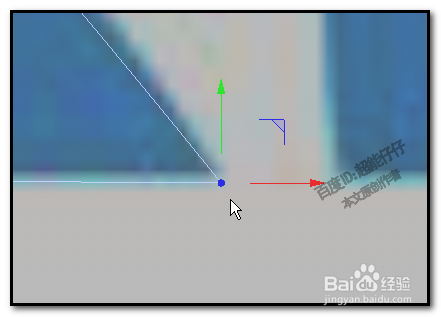 4/6
4/6若想把点,向上移动。鼠标点住Y轴向箭头,不放手,向上提,使点到达目标位置,再放开鼠标。
 5/6
5/6若想把点向左或向右拖,鼠标点住X轴向的箭头,向左或向右拖。
鼠标点住Y轴或X轴进行移动,是只可以上下或左右的移动点;
若想自由的使点能左右上下随意的拖拽的,我们可以这样操作。
 6/6
6/6方法1,我们看到Y轴和X轴向的两个箭头中间位置有一个蓝色图标,如图中所示(本步骤第一张图)。鼠标点住此图标,可以把此点任意拖拽,左右,上下,旋转,
方法2,按住SHIFT键,鼠标点住这个点,不放手,同样可以任意拖拽(本步骤第二张图)。
通过移动点,调节曲线手柄,使到曲线贴合图案。

 扩展1/2
扩展1/2在上述步骤1的第一张图中,大家发现有什么不同吗?对,就是视图上没有网格线。
一般软件是默认显示视图网格的。那么是怎样隐藏这些网格线的呢?
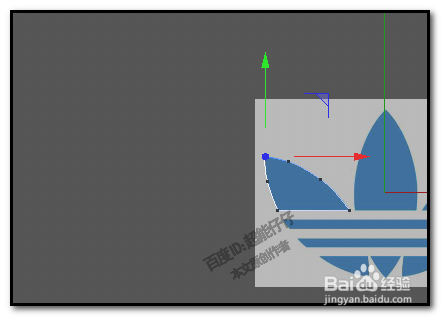 2/2
2/2在视图上面有一横排的菜单栏,视图菜单栏。
在这里,鼠标点下:过滤
在弹出的菜单中找到:网格
点下“网格”把对勾取消,即可取消网格线了。
当然,若想恢复网格的,再次操作即可。
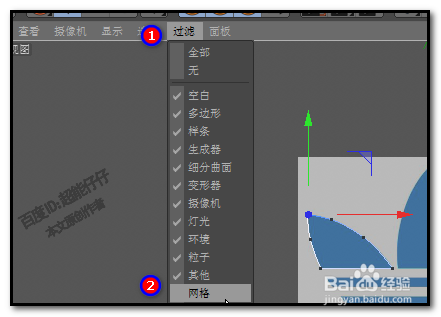 C4D
C4D 版权声明:
1、本文系转载,版权归原作者所有,旨在传递信息,不代表看本站的观点和立场。
2、本站仅提供信息发布平台,不承担相关法律责任。
3、若侵犯您的版权或隐私,请联系本站管理员删除。
4、文章链接:http://www.1haoku.cn/art_7591.html
 订阅
订阅